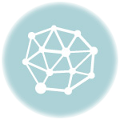1. はじめに
画像の背景色を変えるのは難しそうに見えるかもしれませんが、実は簡単にできる方法があります。
この記事を読むことで、初心者でも手軽に画像の背景色を変更できるようになります。専用ソフトウェアやオンラインツールを使えば、プロフェッショナルな仕上がりにすることも可能です。
この記事では、具体的な手順とおすすめのツールをご紹介しますので、ぜひ試してみてください。これを実践すれば、あなたの画像が劇的に変わり、より魅力的なビジュアルを作り上げることができるでしょう。
画像の背景色を変えると得られる効果
画像の背景色を変えることで、写真に様々な効果をもたらすことができます。
- 写真の雰囲気を変える: 背景色を変えることで、写真の雰囲気をガラリと変えられます。例えば、明るい背景色にすると、写真全体が明るく楽しい印象になります。逆に、暗い背景色にすると、落ち着いた印象になります。
- 不要な背景を消す: 不要な背景を消して、被写体を際立たせることができます。例えば、旅行写真で背景に写り込んだ観光客を消したり、商品写真の背景を無地にすることができます。
- 複数の画像を統一する: 複数の画像の背景色を統一することで、見た目にまとまりのある画像群を作成できます。例えば、ブログ記事やプレゼンテーション資料に使用する画像を統一することができます。
- 作品のクオリティアップ: 背景色を変えることで、写真のクオリティをアップさせることも可能です。例えば、背景のノイズを消したり、色調を調整したりすることができます。
2. 必要な準備

まず、以下のものを準備しましょう:
- パソコン:画像編集にはパソコンが必要です。
- インターネット接続:オンラインツールを使用する場合に必要です。
- 必要なソフトウェアやツール:次のセクションで詳しく説明します。
3. パソコンで画像の背景色を変える方法
3.1. 専用ソフトウェアを使う方法
専用の画像編集ソフトウェアを使うと、より詳細な編集が可能です。以下のソフトウェアが特におすすめです。
Photoshop
Photoshopはプロフェッショナル向けの強力な画像編集ツールです。多機能で細かい編集が可能ですが、初心者には少し難しいかもしれません。
GIMP
GIMPは無料で使えるオープンソースの画像編集ソフトウェアで、Photoshopに似た機能を持っています。初心者でも使いやすいインターフェースが特徴です。
Paint.NET
Paint.NETはWindows向けの無料画像編集ソフトで、基本的な編集機能が充実しています。シンプルで使いやすいので、初心者に適しています。
3.2. 簡単な手順
以下は、一般的な画像編集ソフトウェアでの背景色変更の手順です。
- 画像のインポート: ソフトウェアを起動し、編集したい画像をインポートします。
- 背景の選択と削除: 魔法の杖ツールや選択ツールを使って背景を選択し、削除します。
- 新しい背景色の追加: 新しいレイヤーを作成し、希望する背景色で塗りつぶします。次に、元の画像レイヤーを上に移動します。
- 保存とエクスポート: 編集が完了したら、画像を保存し、必要に応じてエクスポートします。
4. オンラインツールを使って画像の背景色を変える方法
4.1. おすすめのオンラインツール
オンラインツールを使うと、ソフトウェアのインストールなしで手軽に背景色を変更できます。以下のツールがおすすめです。
Remove.bg
背景を自動で削除してくれる便利なツールです。無料版でも十分な機能を持っています。
Canva
Canvaはデザイン用のオンラインツールで、簡単に背景色を変えることができます。無料版でも多くの機能を使用できます。
Fotor
Fotorはオンラインで使える画像編集ツールで、簡単に背景色を変更することができます。
TENCHO-EX
TENCHO-EXはAI技術を使って画像を切り抜き、簡単な操作で画像の背景色を変更できます。
画像の切り抜きについてはこちらの記事を参考にしてください。
背景色の変更以外にも使える機能が充実しています。
AI 高画質圧縮、AI 画像形式変換、AI OCR 文字識別、AI 背景色変更、AI 画像補正、AI 高画質化、AI 高画質拡大すべてご利用いただけます。
4.2. 簡単な手順
オンラインツールを使った場合の一般的な手順は以下の通りです。
- 画像のアップロード: ツールのウェブサイトにアクセスし、編集したい画像をアップロードします。
- 背景の削除: 自動背景削除機能を使って、背景を削除します。
- 新しい背景色の選択: 背景を削除した後、新しい背景色を選択し、画像に適用します。
- 保存とエクスポート: 編集が完了したら、画像を保存し、ダウンロードします。
5. よくある質問とトラブルシューティング

背景がうまく削除できない
- 対策:選択ツールの設定を調整するか、背景削除ツールを複数回試してみてください。
新しい背景色が思ったように表示されない
- 対策:レイヤーの順序を確認し、正しく配置されているか確認してください。
保存ができない
- 対策:ファイル形式や保存先を確認し、適切な設定で保存してください。
6. 画像の背景色を変える方法のメリットとデメリット

画像の背景色を変える方法には、専用ソフトウェアを使う方法とオンラインツールを使う方法があります。それぞれの方法にはメリットとデメリットがあり、目的や使用環境に応じて適切な方法を選ぶことが大切です。
専用ソフトウェア:メリット
- 詳細な編集が可能
- 高度なツールや機能を使用して、非常に細かい部分まで編集できます。例えば、エッジの微調整やレイヤーマスクを使った精密な選択など。
- 多機能
- PhotoshopやGIMPなどのソフトウェアは、背景色の変更以外にも多くの画像編集機能を提供しています。これにより、他の編集作業も一つのソフトウェアで行えるため、作業効率が上がります。
- 品質の高い編集
- 専用ソフトウェアは高解像度の編集が可能であり、特に印刷や大規模なプロジェクトに適しています。色の一致や画像の鮮明度を高く保つことができます。
- オフラインでの作業
- インターネット接続がなくても作業を進められます。これは、場所を選ばずに作業ができるという点で大きな利点です。
- カスタマイズ性
- プラグインやスクリプトを追加して、機能を拡張することができます。これにより、自分のニーズに合わせたカスタマイズが可能です。
専用ソフトウェア:デメリット
- コストがかかる
- Photoshopのようなプロフェッショナル向けソフトウェアはサブスクリプション料金が発生します。無料のソフトウェアもありますが、機能やサポートの面で有料ソフトに劣ることがあります。
- 学習曲線が急
- 高機能なツールはその分操作が複雑で、初心者には習得が難しい場合があります。マニュアルやチュートリアルを見て学ぶ時間が必要です。
- システムリソースの消費
- 高機能ソフトウェアはパソコンのリソース(CPU、メモリ、ストレージ)を多く消費することがあります。そのため、古いパソコンや低スペックのパソコンでは動作が遅くなる可能性があります。
- インストールが必要
- ソフトウェアをパソコンにインストールする手間がかかります。また、インストールには管理者権限が必要な場合もあります。
- 互換性の問題
- 特定のソフトウェアファイル形式が他のソフトウェアで開けないことがあるため、ファイルのやり取りに制約が生じることがあります。
このように、パソコンのソフトウェアを使って背景色を変更する方法には多くのメリットとデメリットが存在します。使用するソフトウェアと自分のニーズをよく考えて選ぶことが大切です。
オンラインツール:メリット
- 手軽さとアクセスの良さ
- ソフトウェアのインストールが不要なため、インターネットブラウザさえあればどこでも利用可能です。
- アカウント作成やログインが簡単な場合が多く、手軽に始められます。
- 自動化されたプロセス
- 背景削除などの機能が自動化されているため、専門的な知識がなくても簡単に操作できます。
- 特にRemove.bgのようなツールでは、数秒で背景を削除できるため、時間の節約になります。
- 多機能性
- CanvaやFotorのようなツールは、背景色の変更以外にも多岐にわたる画像編集機能を提供しており、さまざまなデザインニーズに対応できます。
- 無料版でも十分な機能が提供されていることが多いです。
- コスト効率
- 無料版が提供されているため、コストをかけずに利用できる点が魅力です。
オンラインツール:デメリット
- インターネット依存
- インターネット接続が必須のため、接続が不安定な場所では利用が難しいです。
- 接続速度が遅いと、アップロードやダウンロードに時間がかかることがあります。
- プライバシーとセキュリティ
- 画像をオンラインでアップロードするため、プライバシーやデータセキュリティに不安が残る場合があります。
- 特に機密性の高い画像を扱う場合には注意が必要です。
- 制限された機能
- 無料版では一部の機能に制限があることが多く、より高度な編集を行いたい場合には有料版が必要になることがあります。
- 無料版では透かしが入る場合もあります。
- 画質の劣化
- 一部のオンラインツールでは、画像を圧縮してアップロードするため、画質が若干劣化することがあります。
- 高解像度の画像を必要とする場合には注意が必要です。
オンラインツールを使った画像の背景色変更は手軽で多機能ですが、インターネット依存やプライバシーの問題、機能制限などのデメリットも考慮する必要があります。利用シーンや目的に応じて、適切なツールを選択することが重要です。
おすすめの方法の選び方
初心者の方は、まずはオンラインツールを試してみると良いでしょう。慣れてきたら、専用ソフトウェアに挑戦するのもおすすめです。
最後に
画像の背景色を変える方法を解説して
このガイドでは、画像の背景色を変える方法について、初心者向けに詳しく解説しました。専用ソフトウェアを使用する方法とオンラインツールを使用する方法、それぞれの手順とおすすめツールを紹介し、どちらの方法にも利点と欠点があることを説明しました。
画像編集における背景色の変更は、写真やデザインの印象を大きく変える重要なスキルです。初心者の方は、まずオンラインツールを使って手軽に背景色を変更することから始め、慣れてきたら専用ソフトウェアでの詳細な編集に挑戦してみてください。
このガイドが、あなたの画像編集スキル向上に役立つことを願っています。楽しみながら、あなたの作品に最適な背景色を見つけてください。